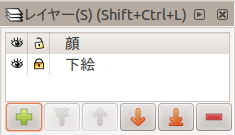下絵を使って描く
これまでの復習とレイヤーの使い方の学習です。
必ず次の順に行います。
- 画像データのダウンロード
- レイヤーの名前を変更する
- 下絵を配置する
- 下絵をロックし表示を薄くする
- トレース作業用のレイヤーを準備する
必ず順番に行い、確認を受けてください。
ここまでできたら、いったん保存しトレースの作業に進みます。 トレースのしかたは別のページで説明しています。
画像データのダウンロード
e-ラーニング内の指示にしたがってください。
保存場所はグラフィックスで作成したデータを保存しているところと同じです。
レイヤーの名前を変更する
inkscape を起動します。
- 新規ドキュメントで、なにも描かれていない状態からはじめます。
レイヤーウインドウを表示します。
- 「レイヤー」メニューの一番下の「レイヤー...」を選びます。
- レイヤーをあつかうためのウインドウが表示されます。
レイヤーの名前を変更します。
- 現在あるレイヤー名の部分をダブルクリックします。
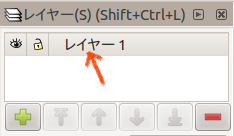
- 名前を「下絵」に変更します。
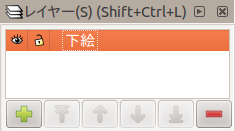
下絵を配置する
下絵レイヤーが選択されていて、編集可能な(鍵が開いている)状態であることを確認します。
「ファイル」メニューより「インポート」を選び、先にダウンロードした画像ファイルを選択し、開くボタンを押します。
ビットマップ画像のインポートの質問が表示されます。
- 画像のインポート形式
- 埋め込み ... 他の環境でも作業したい人はこちら
- リンク ... パソコン室でだけ作業するひとはこちら
- 画像DPI
- ファイルから
- デフォルトのインポート解像度 ... 今回はこちら
どちらかを選んでOKを押します。
画像を用紙の中央あたりに配置します。大きさはそのままにします。
下絵をロックし表示を薄くする
下絵レイヤーを編集不可にします。
- 鍵の絵をクリックし、鍵が閉まっている状態にする。
- 配置した画像が動かせなくなります。
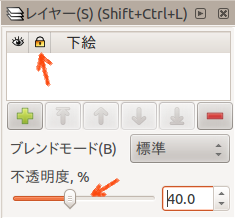
下絵レイヤーの不透明度を少し下げておきます。
- 不透明度を下げておくと以下で行うトレース作業が楽になります。
- 50%前後で調整してみてください。
- 後でも変更できます。
トレース作業用のレイヤーを準備する
レイヤーを追加します。
- レイヤーウインドウで「+」ボタンを押します。
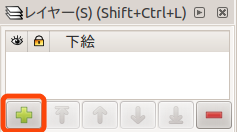
- レイヤー名は「顔」にします。
- 位置はそのままでよい。
- 追加ボタンを押します。
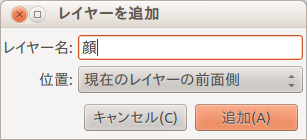
このような状態になります。
確認と保存
確認
- レイヤーは上から順に「顔」、「下絵」になっている。
- 顔レイヤーが選択されている。
- 顔レイヤーは鍵が開いている。
- 下絵レイヤーは鍵が閉まっている。
- 画像が薄く表示され、画像は移動できない。
確認できたら「名前をつけて保存」します。